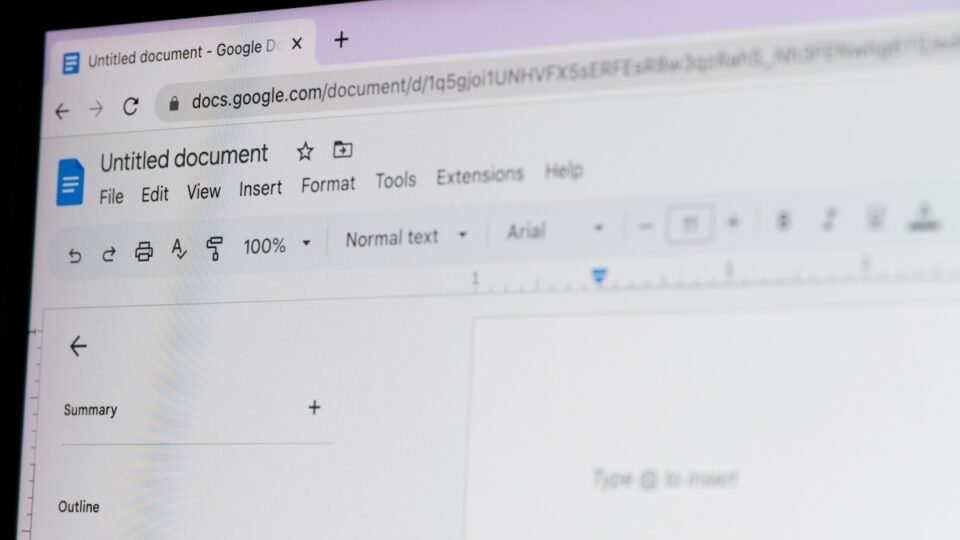Cho dù vì nó chứa đầy thông tin bạn không cần hay vì nó trống và chiếm quá nhiều dung lượng, đôi khi bạn có thể thấy mình cần phải xóa toàn bộ trang trong Google Docs. Quá trình này khác với xóa toàn bộ trang trong Microsoft Word vì Word được tích hợp sẵn tính năng có thể xóa bất kỳ trang nào ngay lập tức nhưng Google Docs không có tính năng đó.
Cách xóa trang trống trong Google Docs
Nếu bạn có một trang trống ở giữa tác phẩm của mình, cách dễ nhất để loại bỏ nó là đặt con trỏ ở đầu trang tiếp theo và nhấn “xóa” hoặc “xóa lùi” cho đến khi trang trên biến mất. Nếu cách này không hiệu quả ngay lập tức thì có thể có ngắt trang ẩn ở đâu đó nhưng hãy tiếp tục nhấn phím xóa từ từ để loại bỏ nó.
Điều này dễ dàng hơn trong chế độ xem “trang” thay vì “không phân trang”. Trong chế độ xem không phân trang của Google Tài liệu, bạn sẽ không thấy dấu ngắt trang nào cả; nó chỉ là một tài liệu dài. Đảm bảo bạn đang xem các trang bằng cách nhấn “Xem” ở hàng lệnh trên cùng, bên cạnh “Tệp” và “Chỉnh sửa”. Từ đó, bạn sẽ thấy “Hiển thị bố cục in”. Hãy chắc chắn rằng có một dấu kiểm bên cạnh nó.
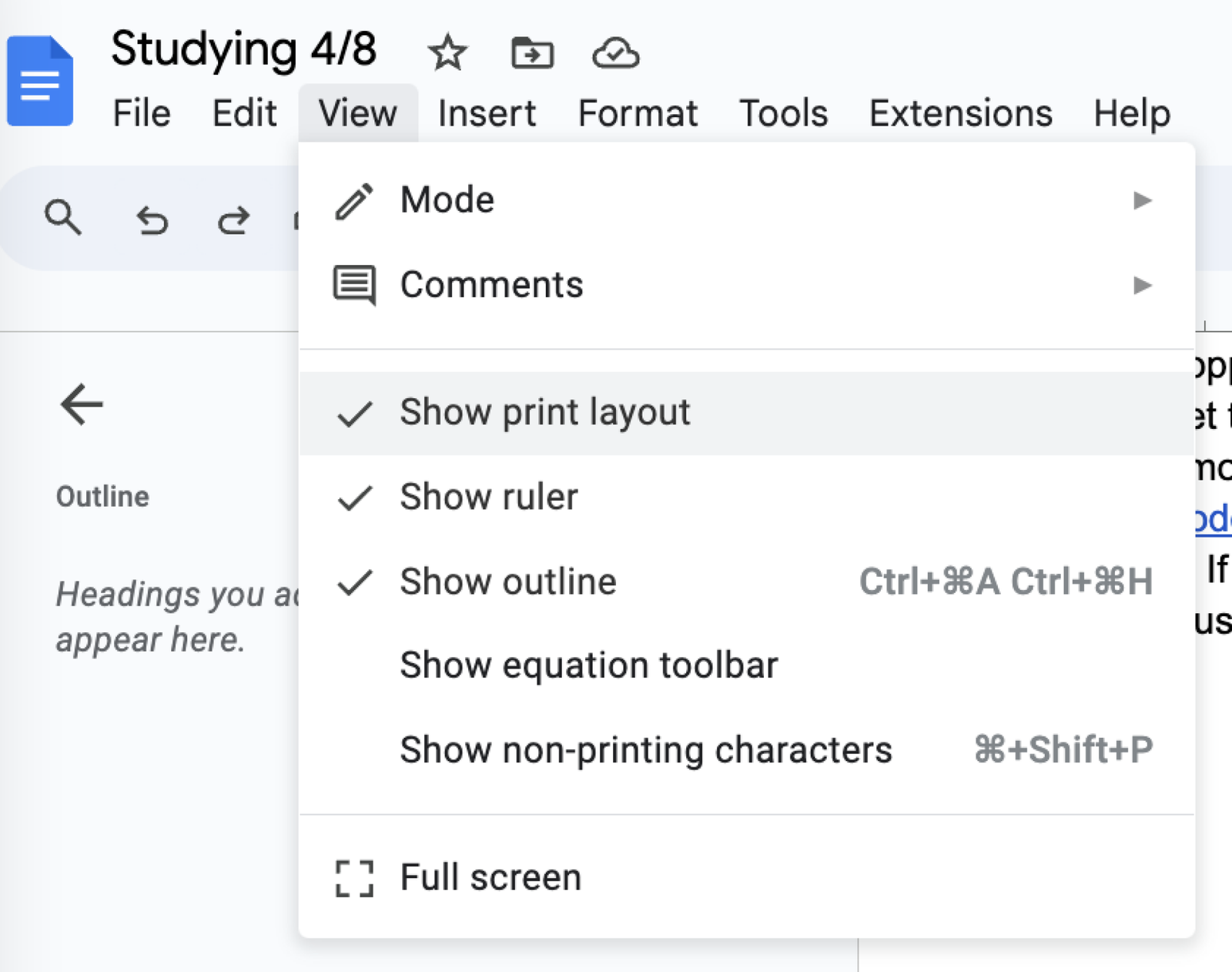
Tín dụng: Lindsey Ellefson
Cách xóa một trang có nội dung trên đó trong Google Docs
Nếu bạn muốn loại bỏ một trang có từ hoặc nội dung khác trên đó, hãy đánh dấu toàn bộ trang đó. Bạn không thể nhấn Command+A hoặc Ctrl+A như bình thường vì thao tác này sẽ làm nổi bật toàn bộ tài liệu của bạn. (Hãy nhớ rằng nếu bạn LÀM vô tình đi quá nhanh và Command+A mọi thứ, sau đó xóa nó, Command+Z nhanh sẽ hoàn tác việc đó và đưa tất cả công việc của bạn trở lại vị trí cũ.) Bạn sẽ phải thực hiện việc này một cách thủ công, vì vậy hãy đặt con trỏ của bạn ở cuối từ cuối cùng trên trang và kéo nó lên từ đầu tiên. Nếu trang không vừa với màn hình và bạn gặp khó khăn trong việc đưa văn bản được đánh dấu của mình trở thành nội dung trên trang mà bạn muốn loại bỏ, hãy thay đổi chế độ xem trong giây lát. Trong hàng tùy chọn bắt đầu bằng “Tệp” và “Chỉnh sửa”, bạn sẽ thấy một hàng có lỗi ngược biểu thị “hoàn tác” cũng như các tùy chọn khác như kích thước văn bản và phông chữ. Tìm menu thả xuống có phần trăm trong đó, biểu thị mức thu phóng. Điều chỉnh mức thu phóng cho đến khi bạn có thể xem toàn bộ trang trên màn hình, thường là khoảng 75%.
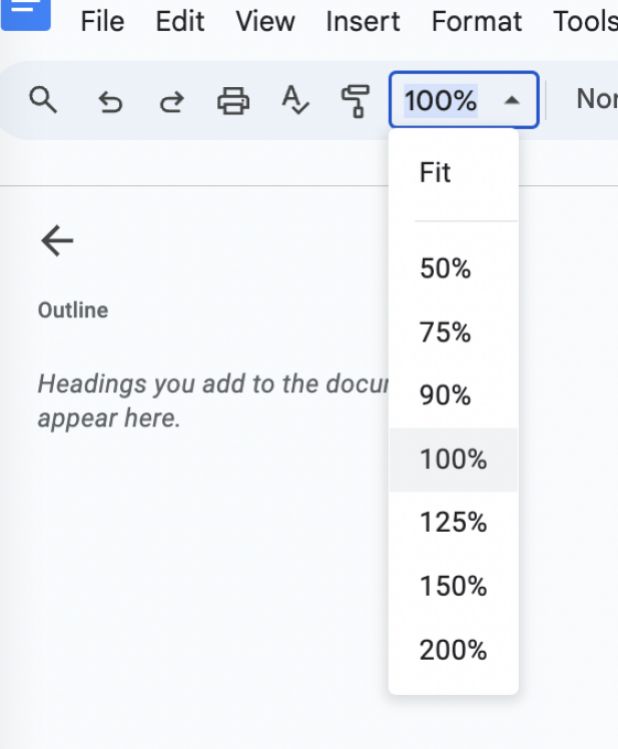
Tín dụng: Lindsey Ellefson
Sau khi mọi thứ được đánh dấu, hãy nhấn xóa hoặc xóa lùi. Trước tiên, nó sẽ xóa tất cả văn bản được đánh dấu, để lại cho bạn một trang trống, nhưng nhấn lại nút cũng sẽ thoát khỏi trang.
Khắc phục sự cố khi xóa một trang trong Google Tài liệu
Cuối cùng, nếu bạn có một trang trống ở cuối tài liệu và bạn không đặt nó ở đó cũng như không thể dễ dàng xóa lùi nó đi thì vấn đề có thể là khoảng cách ở đoạn kết thúc trên trang phía trên nó.
Đi tới “Định dạng” và tìm “Dãn cách dòng và đoạn”. Nhấn vào “Khoảng cách tùy chỉnh” và đảm bảo có số “0” trong hộp có nội dung “Sau” trong “Khoảng cách đoạn văn”. Sau khi bạn áp dụng các thay đổi, trang trống ở cuối tài liệu sẽ biến mất.
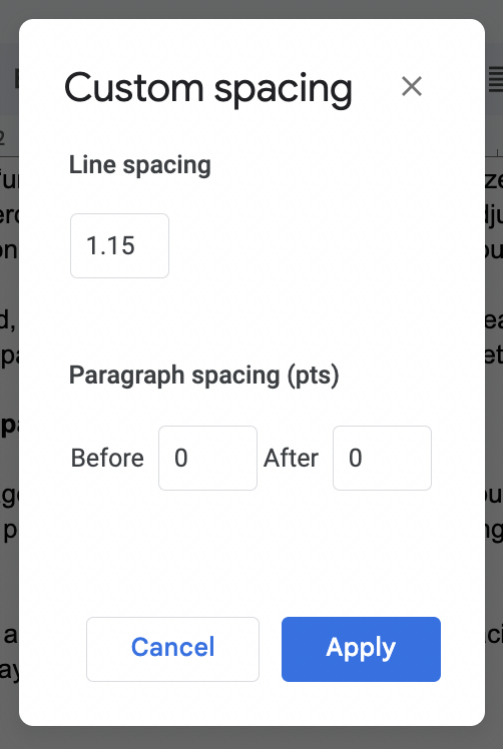
Tín dụng: Lindsey Ellefson